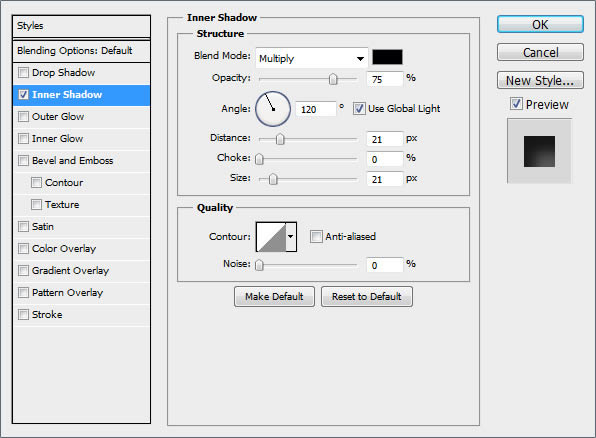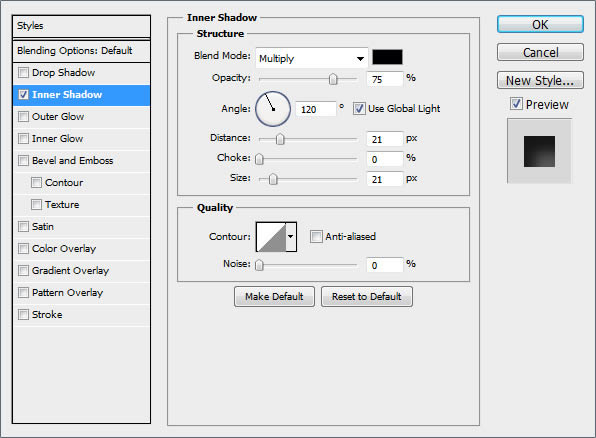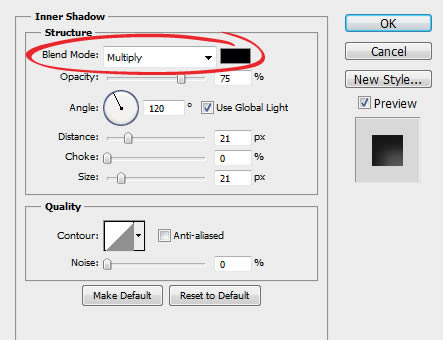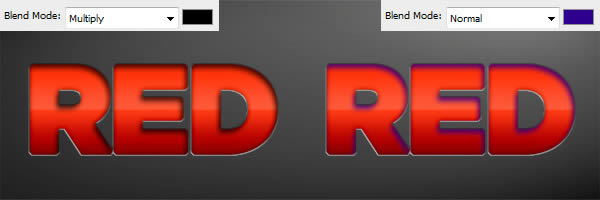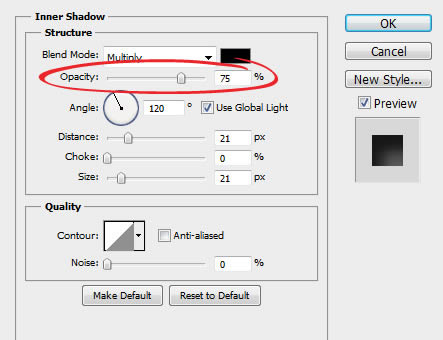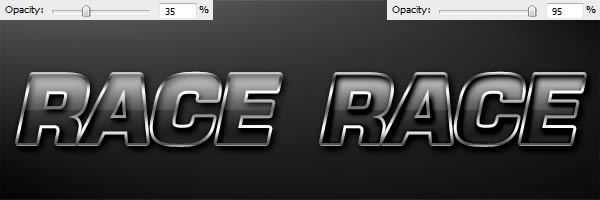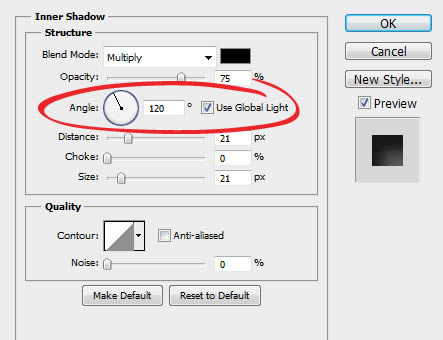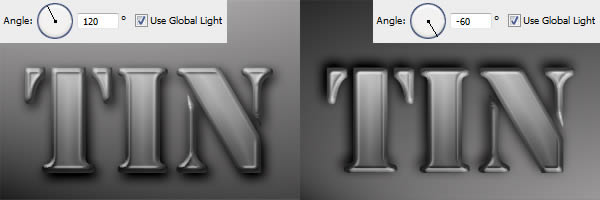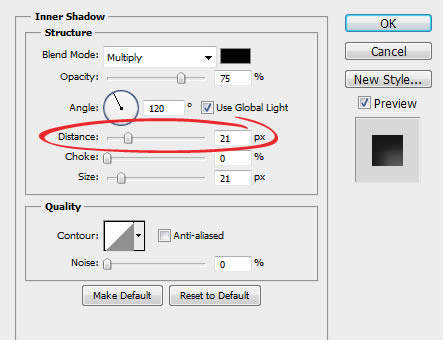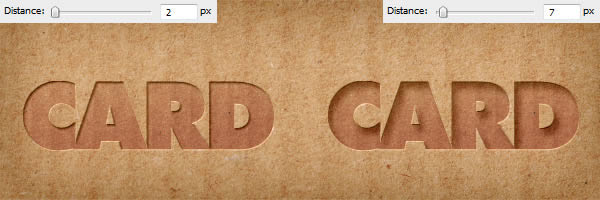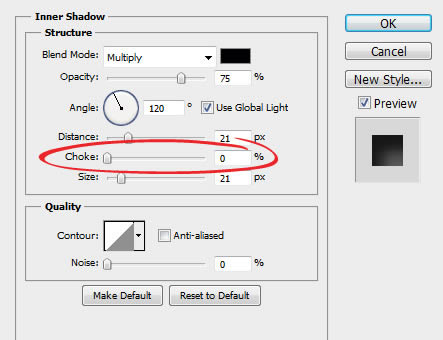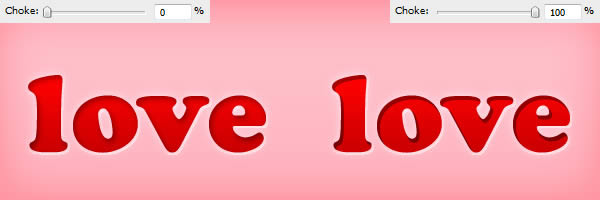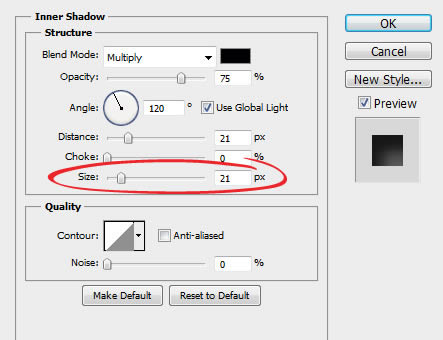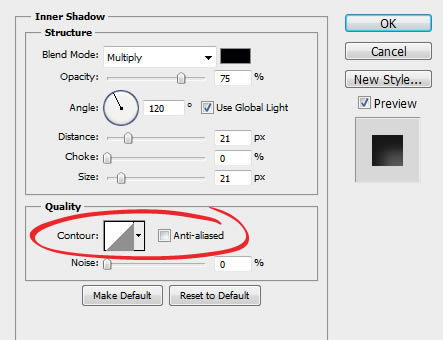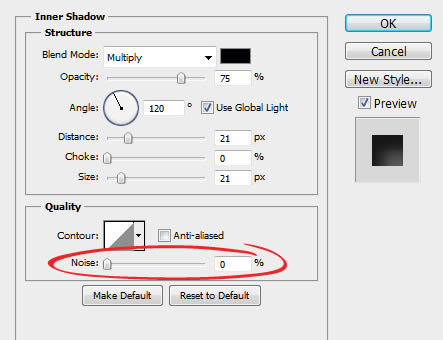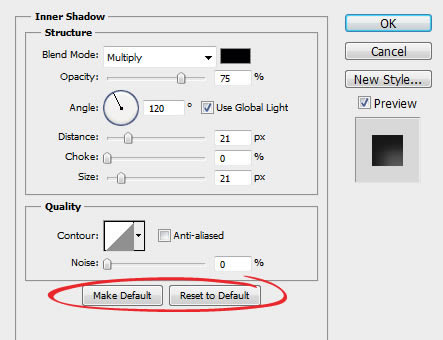forståelse indre skygger i photoshop, denne post er en del af en serie kaldet intro til photoshop lag styles. anvendelse af fald skygger i photoshophow at anvende ydre glød til lag - styles i photoshop, photoshop lag stilarter er en populær måde at tilføje virkninger, f.eks. smid skygger og slagtilfælde, lag i en ikke - destruktiv måde.med den viden og erfaring, enhver virkning kan opnås.for at nå disse virkninger, men de har brug for at forstå, hvad hver indstilling gør, og hvordan de kan kombineres for at opnå en vis se.i denne række af john shaver fra design har noget, vi vil forklare alle aspekter af photoshop er lag styles træk og vise dem, hvordan deres potentiale frigøres,.,,, i denne artikel, del 3: photoshop lag styles indre skygge, vil vi forklare indstillinger bag den indre skygge, og hvordan den kan anvendes.lad os tage et kig.,, de anvendelser, for en indre skygge, den traditionelle brug for en indre skygge er at simulere 3d dybde i et 2d - image.dette er gjort ved at udligne skygge i en form for at få det til at se ud, som om det er skåret ud og kaste en skygge på genstanden under. nedenfor, vil du se et eksempel på, hvordan en indre skygge kan angive, hvor stor en lyskilde er, og hvor den kommer fra, samt hvor langt en objektet er i baggrunden.ved at ændre indstillingerne af den indre kun skygge, - - kan du dramatisk ændre den se på et billede.,, lag styles indre skygge dialog kasse, den indre skygge dialog boks er vist nedenfor.indstillingerne er næsten identisk med det drop shadow dialog æske, den eneste forskel er, i stedet for at skygge dukker op bag den form, det dukker op i den form.,, blanding, mode, mode, kan du sætte ind blanding tilstand i din skygge.typisk, du vil have, det er formere sig eller lineære brænde, så din skygge formørker de lag, der ligger bag det. hvis du ikke er bekendt med, hvordan de forskellige blanding transportformer arbejde, kan jeg anbefale at tjekke blanding er sjovt basix tutor. dette er også, hvor du sætter farven på din skygge ved at klikke farven blok ved blandingen tilstand dropdown menu.uden skyggen farve skal være sort, men du kan tilføje et strejf af farve eller ikke noget skandaløst at få særlige virkninger. i det følgende eksempel, kan man se, at farven på den skygge til venstre er sort med en blanding af flere tilstand, mens farven af skyggen det er en mørk lilla farve med en blanding af normal tilstand.dette giver resultat, se nedenfor.,, uklarhed, uigennemsigtighed, skyder du mulighed for at præcisere, hvordan gennemsigtige din skygge vil være.fastlæggelse af en 0% er helt igennem, mens 100% er fuldstændig uigennemsigtig.,, er det i følgende eksempel, kan man se, at skygge til venstre er en fin hentydning dybde til teksten, mens den skygge til højre er mere synlige og tilføjer endnu mere dybde.,, vinkel, vinklen spinner og tilsvarende rubrik giver dig mulighed for at ændre den tilsyneladende vinkel, at lyskilden kommer fra.ved at dreje " brug globale light " afkrydsningsfelt, ændringer i den vinkel af indre skygge vil også ændre vinkel af lyskilder, der anvendes i andre virkninger som installationer og emboss og drop shadow.ved, at det ikke kan du ændre lyset vinkel for de indre skygge uafhængigt af andre virkninger. den anbefalede at er " kontrolleret " i de fleste tilfælde, fordi vi vil have en fælles lyskilde til de mest sammenhængende ser virkning. i det følgende eksempel, at ændre den vinkel af lyskilde, ændringer i den måde, hvorpå den skygge falder, og da " anvendelse af globale light ", kontrolleres det også ændret baggrund vinkel for drop shadow og installationer og emboss virkninger., afstand, afstanden slider ændringer den tilsyneladende afstand mellem fag og baggrund.virkningen er opnået ved at ændre den udligning mellem dette emne og de indre skygge selv. i det følgende eksempel, øge afstanden giver den virkning, at teksten til venstre er gennemskåret på karton, mens den tekst til højre er en helt separat stykke svævede over baggrunden.,, kvæle, kvæle slider ændringer den nedgang i skyggen lineært, eller med andre ord, hvordan gradvist det forsvinder ud i periferien. for en typisk indre skygge, vil de normalt vil forlade denne på 0%, men for hårdere skygger du bør øges, og skygger med hårde kanter eller indre slagtilfælde og faux fremhæver, kan du sætte det op til 100%. ved at tilpasse de kvæles næsten er det samme som at ændre størrelse0px og så ændrer afstand.det dybest set har samme virkning på en anden måde, i følgende eksempel, at kvæle% til 100%, ændrer den nedgang i skyggen, så det er en hård kant.,, størrelse, omfanget slider ændringer, det store omfang af lyskilden ved en opblødning af kanterne af skyggen.når det er sat til 0, skyggen har nøjagtig samme størrelse som form af objektet.så du øge størrelsen, skyggen vokser i 1 pixel forhøjelser.,, er det i følgende eksempel, en forøgelse af den skygge, giver os en vis fleksibilitet i at kontrollere ikke blot den samlede størrelse af den skygge, men den bløde det.,, profil, den aktuelle form giver dig mulighed for at ændre den nedgang i skygge i en ikke - lineær.ved at vælge forskellige kurve profiler, kan du få skyggen til at forsvinde på forskellige måder. den eneste gang, det er virkelig nyttige, når man forsøger at opnå en særlig glød og abstrakt virkninger. endvidere er det " anti - aliased " afkrydsningsfelt giver dig mulighed for at forbedre kvaliteten af skyggen med meget mindre fald i udførelsen.den forestilling ramte er ubetydelig, så vi anbefaler, altid med rubrik kontrolleres, i følgende eksempel, at ændre kontur form til en omvendt " u " resultaterne i skyggen, med en lille afstanden mellem kanten af form og hvor skyggen begynder.det er typisk ikke ønskelige virkning.,, støj, støj, slider er et nyttigt redskab til at give din skygge af et bestemt mærke.hvis du er ved at skabe en stil, der kommer til at ligne skidt eller konkrete, at tilføje noget støj kan hjælpe den samlede virkning.for et helt glat skygge, lad det ligge på 0%, i følgende eksempel, at støj til 30% giver os bare lidt grus i skyggen.en god afstand til anvendelse er 0% - 30%, som er højere end 30% kan ofte resultere i en meget unaturlig ud.,, opsparing og lastning standardindstilling, du kan redde og belastning standardindstilling for hver virkning i lag styles dialog kasse.ved at klikke " gøre standard ", photoshop vil opbevare uanset indstillinger i øjeblikket aktivt som den nye indstillinger for denne virkning, ved at klikke " nulstille misligholdelse ", photoshop vil så last, hvad indstillinger sidst blev reddet.dette gør det muligt at eksperimentere og bare lade skik standardindstilling, hvis du vil starte forfra.,, en til vejen, indtil næste gang, denne frie, eksklusive lag stil og ledsagende. psd vil slukke din tørst og lade dem (til at eksperimentere med din indre skygge indstillinger, downloade denne stil.